vivo X Fold+ 画面録画チュートリアル
最近、多くの友人が携帯電話を変更したいと考えています。最新の携帯電話がリリースされたため、vivo X Fold+ は多くの操作上の問題を抱えています。たとえば、vivo の画面録画とは何ですか。 X Fold+の操作は?画面録画は録画と共有に役立つ機能です。関連する紹介を見てみましょう。

vivo X Fold+ 画面録画チュートリアル
1. 電話画面の上部から下にスワイプして、コントロール センターに電話します。
2. [スーパースクリーンショット]をクリックします
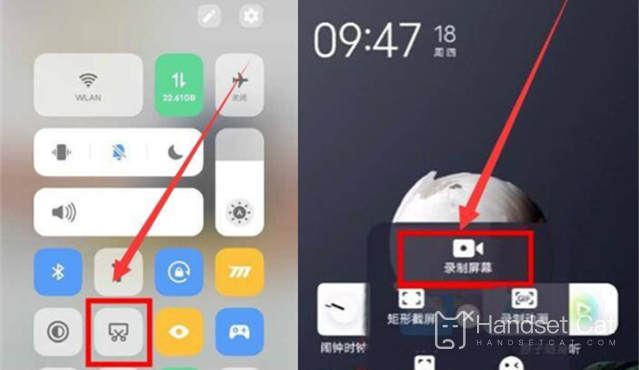
3. [画面を録画]をクリックして画面の録画を開始します
vivo X Fold + スクリーンショット チュートリアル
1. 電源 + 音量ボタン ほとんどのスマートフォンにはこの機能がありますが、Vivo 携帯電話では電源ボタン + 音量「-」ボタンが使用されますが、Vivo 携帯電話では電源ボタン + が使用できます。ホームボタンでスクリーンショットを撮ります。
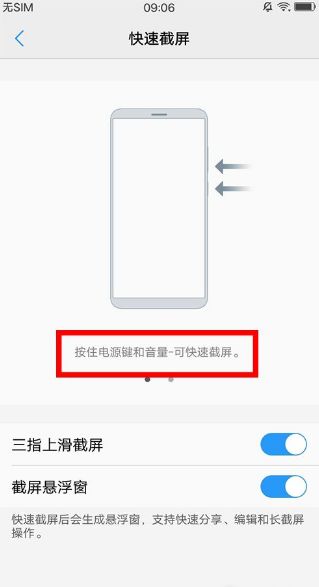
2. 3 本指で上にスワイプする方法は、音量ボタンよりも簡単で高速です。スクリーンショットを完了するには、3 本の指で上にスワイプするだけです。ただし、スクリーンショットの精度はそれほど高くなく、完了するまでに複数回の試行が必要になる場合があります。
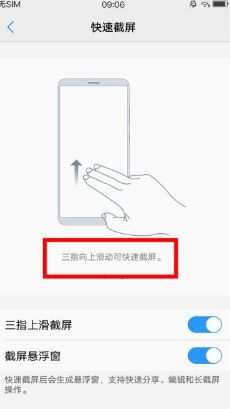
3. 地域のスクリーンショット 画面全体のスクリーンショットを撮って友人に送信するのが不便な場合があります。携帯電話の「楽しいスクリーンショット」機能を使用して、画面上にランダムな形状を描画してこの領域をキャプチャできます。
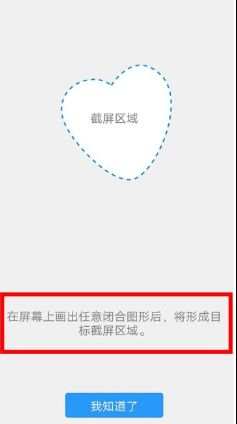
4. 長いスクリーンショット 長いスクリーンショットは、チャット記録や Web ページを取得する場合に特に便利で、1 つずつスクリーンショットを撮る必要がありません。ただし、vivo 携帯電話の長いスクリーンショット機能は、クリックして次のスクリーンショットにジャンプします。他のブランドのモデルでは基本的にスクロールスクリーンショットです。
vivo X Fold+ の画面録画方法は非常に便利です。必要な場合は、この機能を使用して、携帯電話で発生したすべての重要な事柄や興味深い事柄を直接記録できます。













